Cara Mengubah Format Tanggal: Excel Untuk Kebutuhan Anda!
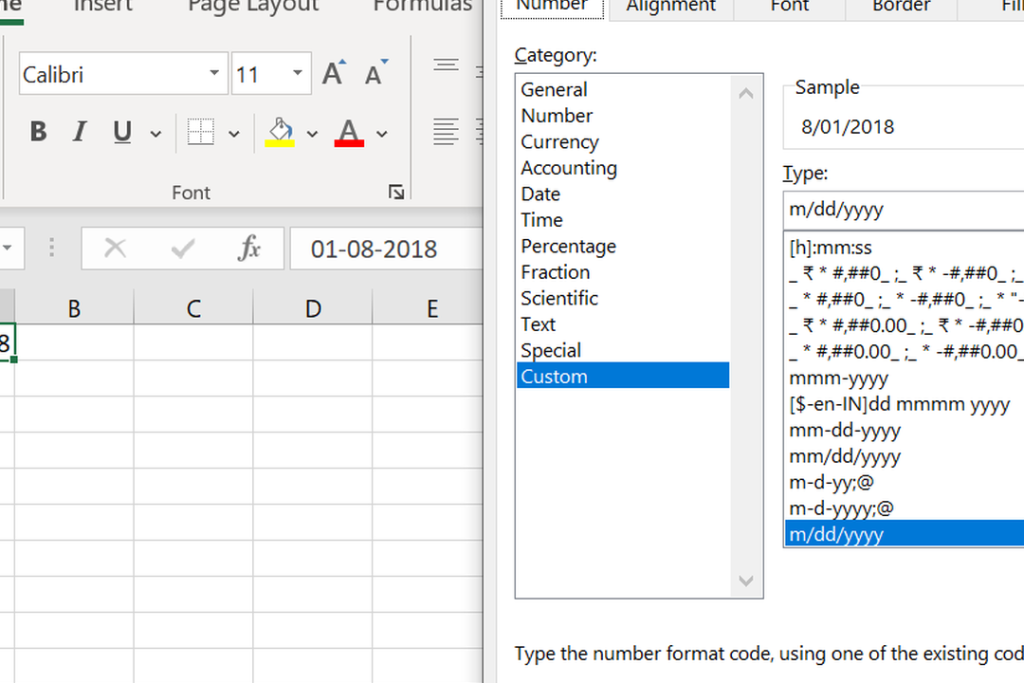
Pengolahan tanggal dalam Microsoft Excel seringkali menjadi salah satu kendala bagi pengguna, terutama ketika ingin mengubah format tanggal yang ada menjadi format lainnya. Meskipun fungsi ini terlihat sederhana, tapi tidak jarang pengguna masih kesulitan dalam mengubah format tanggal dengan benar. Padahal, dengan menguasai cara mengubah format tanggal, Anda dapat memudahkan pekerjaan Anda dan mempercepat proses pengolahan data. Oleh karena itu, pada artikel ini, kita akan membahas cara mengubah format tanggal di Excel untuk memenuhi kebutuhan Anda.

- Mengubah Format Tanggal di Excel dengan Mudah dan Efektif
- Bagaimana cara membuat tanggal otomatis di Excel?
- Bagaimana langkah langkah mengubah format data pada Microsoft Excel?
- Bagaimana cara menulis tanggal di Excel agar tidak berubah?
- Bagaimana cara yang tepat untuk menampilkan tanggal hari ini di Excel?
- Informasi lebih lanjut
Mengubah Format Tanggal di Excel dengan Mudah dan Efektif
Mengubah format tanggal di Excel adalah salah satu kemampuan yang harus dimiliki oleh pengguna Excel. Dengan mengubah format tanggal, Anda dapat mengatur tampilan tanggal sesuai dengan kebutuhan Anda. Berikut adalah cara mengubah format tanggal di Excel dengan mudah dan efektif.
Mengetahui Jenis-Jenis Format Tanggal di Excel
Sebelum mengubah format tanggal, Anda harus mengetahui jenis-jenis format tanggal yang tersedia di Excel. Jenis-jenis format tanggal tersebut antara lain: Tanggal Sederhana: Format tanggal ini menampilkan tanggal dalam format hari, bulan, dan tahun. Contoh: 12 Februari 2022. Tanggal Lengkap: Format tanggal ini menampilkan tanggal dalam format hari, bulan, tahun, dan waktu. Contoh: 12 Februari 2022 14:30:00. Tanggal Singkat: Format tanggal ini menampilkan tanggal dalam format bulan dan tahun. Contoh: Feb 2022.
Cara Mengubah Format Tanggal di Excel dengan Rumus
Salah satu cara mengubah format tanggal di Excel adalah dengan menggunakan rumus. Berikut adalah contoh rumus yang dapat digunakan: | Rumus | Keterangan | | --- | --- | | =TEXT(A1,dd mmm yyyy) | Mengubah format tanggal di cell A1 menjadi tanggal sederhana | | =TEXT(A1,dddd, dd mmm yyyy hh:mm:ss) | Mengubah format tanggal di cell A1 menjadi tanggal lengkap | | =TEXT(A1,mmm yyyy) | Mengubah format tanggal di cell A1 menjadi tanggal singkat |
Selain menggunakan rumus, Anda juga dapat mengubah format tanggal di Excel dengan menggunakan menu. Berikut adalah langkah-langkahnya: 1. Pilih cell yang ingin diubah format tanggalnya. 2. Klik menu Home dan pilih Number di grup Number. 3. Pilih Date di dropdown menu. 4. Pilih format tanggal yang diinginkan.
Menyimpan Format Tanggal di Excel
Setelah mengubah format tanggal, Anda dapat menyimpan format tersebut agar dapat digunakan lagi di lain waktu. Berikut adalah langkah-langkahnya: 1. Pilih cell yang telah diubah format tanggalnya. 2. Klik menu Home dan pilih Styles di grup Styles. 3. Pilih New Cell Style dan beri nama format tanggal yang telah diubah. 4. Klik OK untuk menyimpan format tanggal.
Kelebihan Mengubah Format Tanggal di Excel
Mengubah format tanggal di Excel memiliki beberapa kelebihan, antara lain: Menghemat waktu: Dengan mengubah format tanggal, Anda dapat menghemat waktu dalam menginput data tanggal. Mengurangi kesalahan: Format tanggal yang konsisten dapat mengurangi kesalahan dalam menginput data tanggal. Mengatur tampilan: Format tanggal yang sesuai dengan kebutuhan dapat mengatur tampilan data tanggal menjadi lebih rapi dan mudah dibaca.
Bagaimana cara membuat tanggal otomatis di Excel?

Bagaimana Cara Membuat Tanggal Otomatis di Excel?
Tanggal Otomatis dengan Fungsi TODAY()
Untuk membuat tanggal otomatis di Excel, Anda dapat menggunakan fungsi TODAY(). Fungsi ini akan menampilkan tanggal saat ini dan akan terupdate secara otomatis jika Anda membuka kembali lembar kerja Excel. Berikut adalah cara menggunakan fungsi TODAY():
- Buka lembar kerja Excel Anda.
- Ketik =TODAY() pada sel yang ingin Anda tampilkan tanggal.
- tekan Enter untuk menampilkan tanggal saat ini.
Tanggal Otomatis dengan Fungsi NOW()
Selain menggunakan fungsi TODAY(), Anda juga dapat menggunakan fungsi NOW(). Fungsi NOW() akan menampilkan tanggal dan waktu saat ini dan akan terupdate secara otomatis jika Anda membuka kembali lembar kerja Excel. Berikut adalah cara menggunakan fungsi NOW():
- Buka lembar kerja Excel Anda.
- Ketik =NOW() pada sel yang ingin Anda tampilkan tanggal dan waktu.
- tekan Enter untuk menampilkan tanggal dan waktu saat ini.
Format Tanggal Otomatis
Untuk memformat tanggal otomatis agar lebih mudah dibaca, Anda dapat menggunakan kombinasi fungsi TEXT() dengan fungsi TODAY() atau NOW(). Berikut adalah contoh format tanggal otomatis:
- Buka lembar kerja Excel Anda.
- Ketik =TEXT(TODAY(),DD MMMM YYYY) pada sel yang ingin Anda tampilkan tanggal.
- tekan Enter untuk menampilkan tanggal dalam format DD MMMM YYYY.
Bagaimana langkah langkah mengubah format data pada Microsoft Excel?
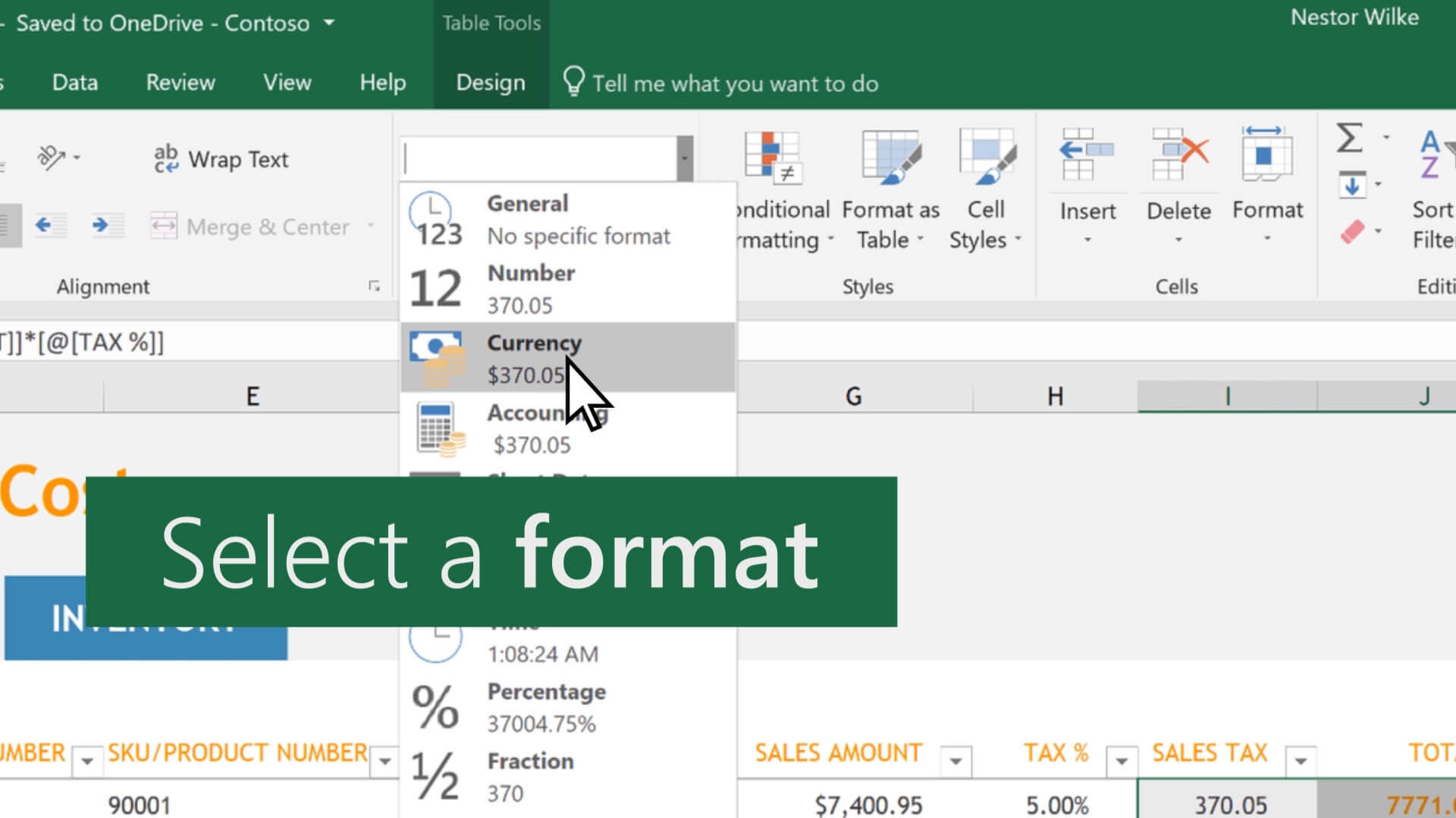
Mengubah Format Data pada Microsoft Excel
Microsoft Excel adalah salah satu aplikasi pengolah data yang paling populer digunakan dalam berbagai keperluan. Salah satu fitur yang sangat berguna dalam Microsoft Excel adalah kemampuan mengubah format data. Format data yang tepat dapat membuat data menjadi lebih mudah dibaca dan dipahami.
Mengubah Format Tanggal dan Waktu
Mengubah format tanggal dan waktu dalam Microsoft Excel dapat dilakukan dengan cara sebagai berikut:
- Pilihlah cell yang berisi tanggal dan waktu yang ingin diubah.
- Klik kanan pada cell tersebut dan pilih Format Cells.
- Dalam kotak dialog Format Cells, pilih tab Number dan klik Date.
- Pilih format tanggal dan waktu yang diinginkan, misalnya dd/mm/yyyy hh:mm:ss.
- Klik OK untuk menyimpan perubahan.
Mengubah Format Angka dan Mata Uang
Mengubah format angka dan mata uang dalam Microsoft Excel dapat dilakukan dengan cara sebagai berikut:
- Pilihlah cell yang berisi angka atau mata uang yang ingin diubah.
- Klik kanan pada cell tersebut dan pilih Format Cells.
- Dalam kotak dialog Format Cells, pilih tab Number dan klik Currency.
- Pilih format mata uang yang diinginkan, misalnya Rp untuk Rupiah.
- Klik OK untuk menyimpan perubahan.
Mengubah Format Teks
Mengubah format teks dalam Microsoft Excel dapat dilakukan dengan cara sebagai berikut:
- Pilihlah cell yang berisi teks yang ingin diubah.
- Klik kanan pada cell tersebut dan pilih Format Cells.
- Dalam kotak dialog Format Cells, pilih tab Alignment dan klik Wrap Text.
- Tentukan format teks yang diinginkan, misalnya Bold atau Italic.
- Klik OK untuk menyimpan perubahan.
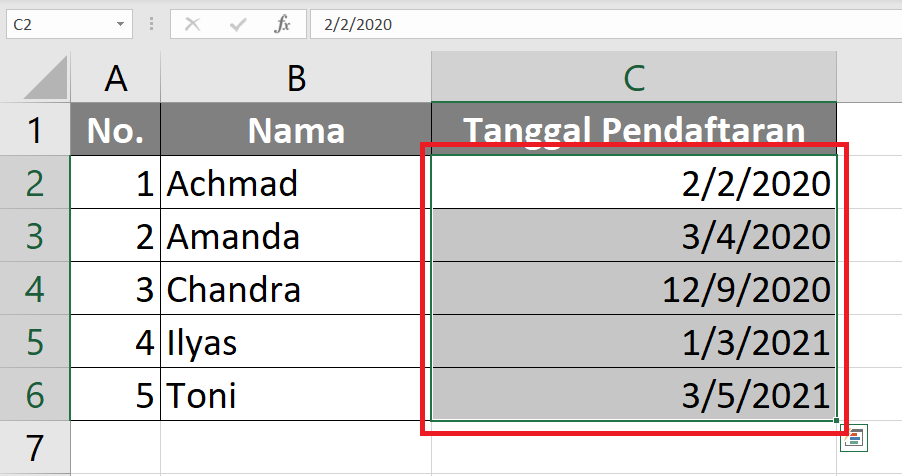
Tanggal di Excel dapat berubah secara otomatis ketika Anda memasukkan tanggal dalam format yang salah atau ketika Anda mengubah format sel. Untuk menjaga agar tanggal tidak berubah, Anda dapat menggunakan beberapa cara berikut.
Salah satu cara untuk menulis tanggal di Excel agar tidak berubah adalah dengan menulis tanggal dalam format teks. Caranya adalah dengan mengetik tanggal dalam format dd mmm yyyy dan kemudian mengubah format sel menjadi teks. Dengan demikian, tanggal tidak akan berubah walaupun Anda mengubah format sel.
- Pilih sel yang akan digunakan untuk menulis tanggal.
- Ketik tanggal dalam format dd mmm yyyy, contoh 12 Mar 2022.
- Klik kanan pada sel dan pilih Format cells.
- Pilih Text sebagai format sel.
Menggunakan Fungsi TEXT
Cara lain untuk menulis tanggal di Excel agar tidak berubah adalah dengan menggunakan fungsi TEXT. Fungsi TEXT dapat digunakan untuk mengubah format tanggal menjadi teks.
- Pilih sel yang akan digunakan untuk menulis tanggal.
- Ketik fungsi TEXT dengan format =TEXT(A1,dd mmm yyyy), di mana A1 adalah sel yang berisi tanggal.
- Klik Enter untuk menampilkan hasilnya.
Menggunakan Format Tanggal yang Tetap
Anda juga dapat menulis tanggal di Excel agar tidak berubah dengan menggunakan format tanggal yang tetap. Caranya adalah dengan mengatur format tanggal menjadi yyyy-mm-dd yang tidak akan berubah walaupun Anda mengubah format sel.
- Pilih sel yang akan digunakan untuk menulis tanggal.
- Klik kanan pada sel dan pilih Format cells.
- Pilih Custom sebagai format sel.
- Ketik yyyy-mm-dd dalam kolom Format dan klik OK.
Bagaimana cara yang tepat untuk menampilkan tanggal hari ini di Excel?
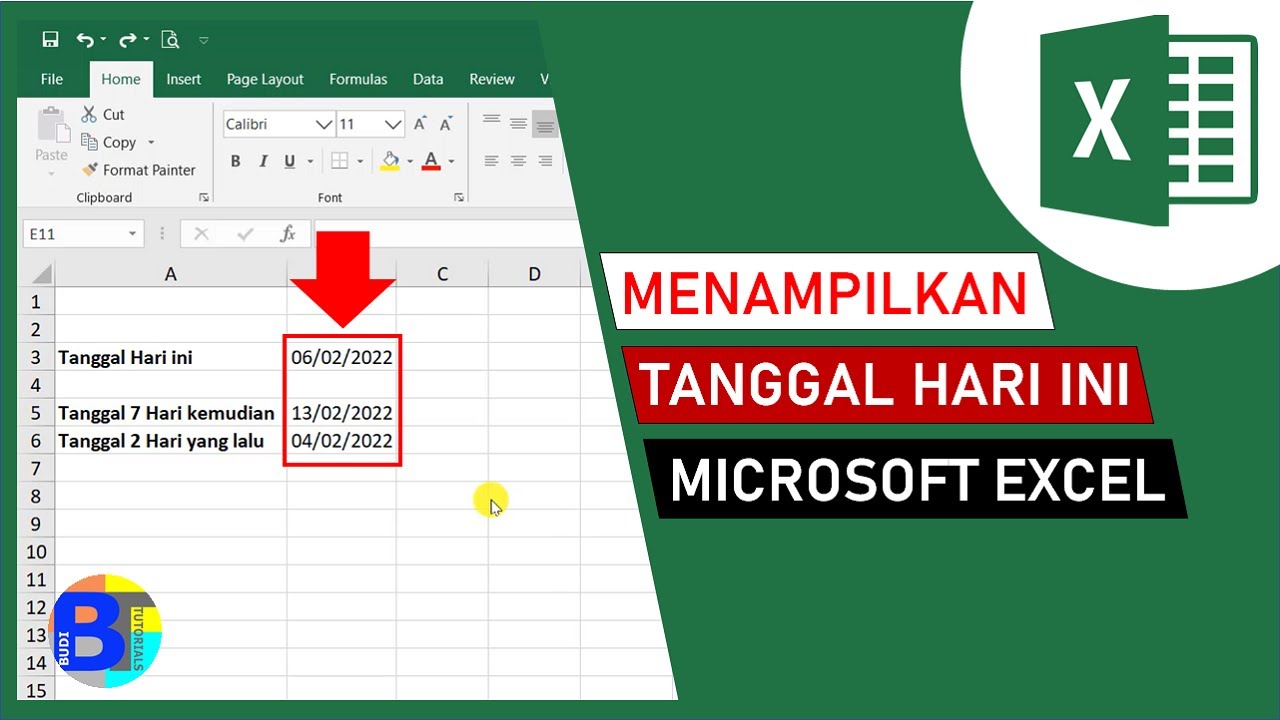
Cara yang tepat untuk menampilkan tanggal hari ini di Excel adalah dengan menggunakan fungsi `TODAY()` atau `NOW()`. Fungsi `TODAY()` akan menampilkan tanggal hari ini saja, sedangkan fungsi `NOW()` akan menampilkan tanggal dan waktu saat ini.
Cara Menggunakan Fungsi TODAY()
Untuk menampilkan tanggal hari ini menggunakan fungsi `TODAY()`, Anda dapat menulis rumus sebagai berikut:
`=TODAY()`
Rumus ini akan menampilkan tanggal hari ini dalam format tanggal yang diatur dalam komputer Anda.
Cara Menggunakan Fungsi NOW()
Untuk menampilkan tanggal dan waktu saat ini menggunakan fungsi `NOW()`, Anda dapat menulis rumus sebagai berikut:
`=NOW()`
Rumus ini akan menampilkan tanggal dan waktu saat ini dalam format tanggal dan waktu yang diatur dalam komputer Anda.
Contoh Penggunaan Fungsi TODAY() dan NOW()
Berikut adalah contoh penggunaan fungsi `TODAY()` dan `NOW()` dalam Excel:
- TODAY(): `=TODAY()` akan menampilkan tanggal hari ini, misalnya 2023-02-20.
- NOW(): `=NOW()` akan menampilkan tanggal dan waktu saat ini, misalnya 2023-02-20 14:30:00.
- Kombinasi: `=TODAY() & & TEXT(NOW(),HH:MM:SS)` akan menampilkan tanggal dan waktu saat ini dengan format yang lebih spesifik, misalnya 2023-02-20 14:30:00.
Informasi lebih lanjut
Bagaimana Cara Mengubah Format Tanggal di Excel?
Mengubah format tanggal di Excel sangat mudah. Anda hanya perlu memilih sel yang berisi tanggal yang ingin diubah, lalu klik kanan dan pilih Format Cells. Pada kotak dialog Format Cells, pilih tab Number dan pilih Date sebagai category. Kemudian, Anda dapat memilih format tanggal yang diinginkan, seperti DD/MM/YYYY atau MM/DD/YYYY. Setelah itu, klik OK dan format tanggal akan berubah sesuai dengan pilihan Anda.
Mengapa Tanggal di Excel Tidak Sesuai dengan Kebutuhan Saya?
Jika tanggal di Excel tidak sesuai dengan kebutuhan Anda, maka perlu memeriksa setting regional pada komputer Anda. Setting regional ini dapat mempengaruhi format tanggal di Excel. Pastikan bahwa setting regional Anda sesuai dengan format tanggal yang diinginkan. Selain itu, Anda juga dapat memeriksa format tanggal pada saat mengimpor data ke Excel. Pastikan bahwa format tanggal yang diimpor sesuai dengan format tanggal yang diinginkan. Dengan demikian, tanggal di Excel akan sesuai dengan kebutuhan Anda.
Bagaimana Cara Mengubah Format Tanggal untuk Seluruh Worksheet di Excel?
Jika Anda ingin mengubah format tanggal untuk seluruh worksheet di Excel, maka Anda dapat menggunakan fitur Apply to All pada kotak dialog Format Cells. Caranya, pilih seluruh worksheet dengan menekan tombol Ctrl+A, lalu klik kanan dan pilih Format Cells. Pada kotak dialog Format Cells, pilih tab Number dan pilih Date sebagai category. Kemudian, pilih format tanggal yang diinginkan dan klik OK. Maka, format tanggal akan berubah untuk seluruh worksheet.
Mengapa Tanggal di Excel Tidak Berubah Meskipun Saya Sudah Mengubah Formatnya?
Jika tanggal di Excel tidak berubah meskipun Anda sudah mengubah formatnya, maka perlu memeriksa apakah format tanggal tersebut sudah diaplikasikan ke seluruh worksheet. Pastikan bahwa Anda telah memilih seluruh worksheet sebelum mengubah format tanggal. Selain itu, Anda juga dapat memeriksa apakah ada macro atau formula yang mempengaruhi format tanggal. Jika masih tidak berubah, maka coba Refresh worksheet Anda dengan menekan tombol F9 atau Ctrl+Alt+F9. Dengan demikian, format tanggal akan berubah sesuai dengan pilihan Anda.
Jika Anda ingin mengetahui artikel lain yang mirip dengan Cara Mengubah Format Tanggal: Excel Untuk Kebutuhan Anda! Anda dapat mengunjungi kategori Analisis Data.

Posting Terkait